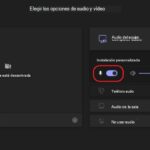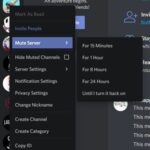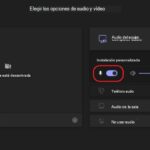¿Estás cansado de las notificaciones interminables de tus chats de Telegram? ¿Quieres deshabilitar algunos o todos por completo? De cualquier manera, estamos aquí para ayudarte. Siga nuestra guía a continuación y le mostraremos cómo silenciar sus notificaciones de chat en Telegram.
Tutorial
Las notificaciones de chat en Telegram pueden ayudarlo a mantenerse actualizado con sus últimos mensajes aunque no esté usando la aplicación actualmente. Sin embargo, estas alertas pueden distraer bastante, especialmente si las recibe con frecuencia.
Afortunadamente, tienes la opción de silenciarlos a todos en tu configuración. Por otro lado, también puedes seleccionar y deshabilitar las notificaciones para algunos chats.
Si tiene problemas para encontrar la opción de silenciar las notificaciones en Telegram, no se preocupe, lo tenemos cubierto. Le mostraremos todo lo que necesita en nuestros tutoriales paso a paso a continuación.
Sin más preámbulos, comencemos.
Cómo silenciar tus notificaciones de chat en Telegram
Si la cantidad de notificaciones que recibe de Telegram lo distrae de usar su teléfono o computadora, puede optar por deshabilitarlas desde la aplicación. Cuando lo haga, no recibirá ninguna actualización cuando alguien envíe un mensaje a su chat, grupos o canales.
Con eso en mente, aquí hay un tutorial rápido para ti. Le mostraremos cómo deshabilitar sus notificaciones de Telegram, ya sea que esté en su computadora o teléfono.
En tu dispositivo móvil:
- Abre la aplicación móvil de Telegram desde tu pantalla de inicio o cajón de aplicaciones.
- Toca el ícono de la hamburguesa en la esquina superior izquierda de tu pantalla para abrir el menú .
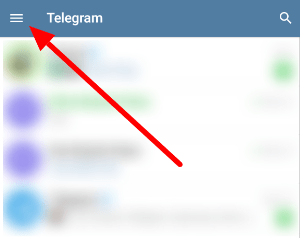
- Entre la lista de opciones disponibles, selecciona tu Configuración . Alternativamente, puede tocar el ícono de su perfil en su lugar.
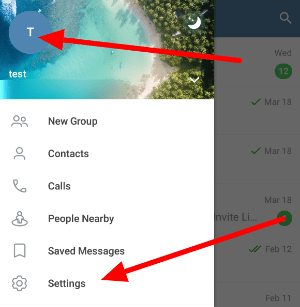
- En la sección Configuración, toque Notificaciones y sonidos .
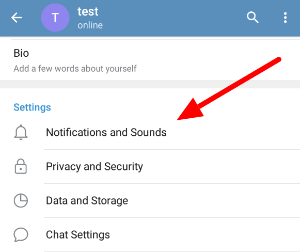
- Para alternar las notificaciones de sus chats, canales y grupos, toque el botón deslizante junto a la opción correspondiente.
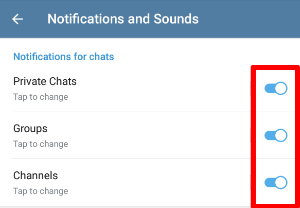
- También puede tocar cada opción para personalizar sus notificaciones , como el color del LED, los sonidos, la vista previa del mensaje y otros.
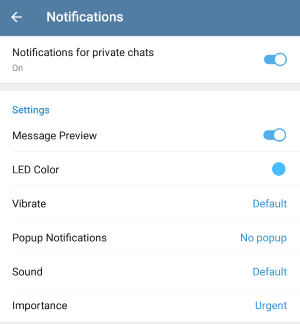
Así es como cambias tus notificaciones de chat en la aplicación móvil de Telegram. Si desea personalizar otras configuraciones de notificación, explore y consulte la página Notificaciones y sonidos.
En tu ordenador:
Si no desea recibir ninguna notificación de escritorio en su aplicación Telegram, puede cambiar la desactivación de la función en su Configuración.
- Inicie la aplicación de escritorio de Telegram e inicie sesión.
- Abra el menú de la izquierda y seleccione Configuración en las opciones disponibles.
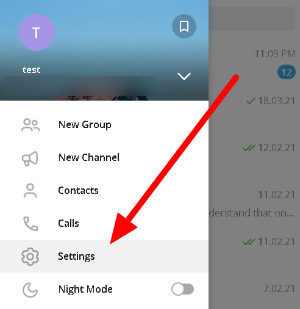
- Haz clic en Notificaciones .
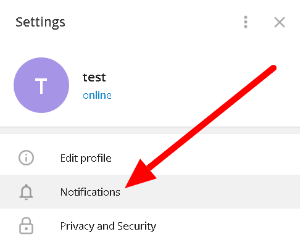
- Desactive las notificaciones de chat desmarcando la casilla junto a las notificaciones de escritorio .
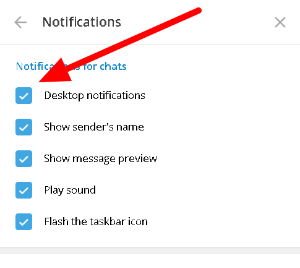
Después de desactivar las notificaciones de chat, es posible que también desee desactivar las otras opciones. En la página de Notificaciones, puede administrar las notificaciones de eventos, llamadas e insignias en Telegram.
Cómo deshabilitar tus notificaciones de Telegram en chats individuales
En lugar de deshabilitar sus notificaciones para todos sus chats, puede optar por silenciar un chat a la vez. Como tal, puede optar por deshabilitar las notificaciones para algunas conversaciones mientras mantiene activas las otras.
En la aplicación móvil:
- En la lista de tus chats, abre la conversación que quieras silenciar. Ya sea un canal, un grupo o un chat privado, puede elegir cualquiera de ellos.
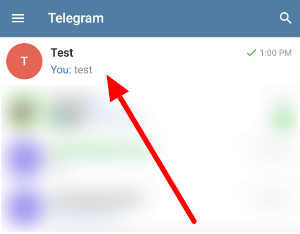
- En la esquina superior derecha de la ventana de chat, toca Más opciones (icono de tres puntos).
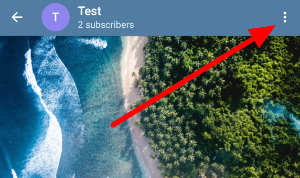
- En la lista de opciones disponibles, selecciona Silenciar notificaciones .
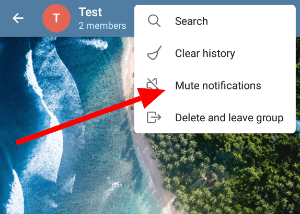
- Puede optar por silenciar las notificaciones durante un tiempo o deshabilitarlas por completo.
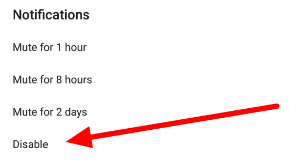
Así es como deshabilita las notificaciones para chats, grupos y canales individuales en la aplicación móvil de Telegram. Si desea deshacer todas sus configuraciones de notificación personalizadas, navegue a Configuración > Notificaciones y sonidos y toque Restablecer todas las notificaciones en la parte inferior de la página.
En cuanto a aquellos que usan la aplicación de escritorio, pueden personalizar sus notificaciones para chats individuales al verificar la Información del grupo en su ventana de chat. Verá un botón deslizante que puede alternar para activar o desactivar las notificaciones.
Envolviéndolo todo
Ahora que sabe cómo deshabilitar sus notificaciones en Telegram, puede continuar y seleccionar los chats que desea silenciar. Ya sea que prefiera aplicar la configuración a todas sus conversaciones o a algunas seleccionadas, depende de usted.
¡Eso es un envoltorio! Para obtener más consejos, trucos y tutoriales como este, visítenos regularmente y consulte nuestras últimas publicaciones y actualizaciones.